Лучше восстанавливать резервную копию из iTunes на компьютере или «по воздуху» из iCloud?
Давайте представим идеальную ситуацию – присутствует резервная копия и в iCloud, и в iTunes. Подробнейшая инструкция о создании резервных копий iPhone или iPad в iTunes и iCloud размещена на этой странице. Здесь мы лишь кратко напомним как это делается:
Резервные копии в iCloud можно включить в разделе Настройки → <Ваше имя> → iCloud → Резервная копия в iCloud. Данные начнут сохраняться в облако по Wi-Fi с подключенного к адаптеру питания устройства, находящегося в режиме ожидания (в момент, когда пользователь не пользуется устройством). И так как резервная копия будет храниться в Интернете, то и восстанавливать ее придется с использованием Сети.
Резервные копии iTunes создаются автоматически или вручную, после подключения iPhone или iPad к компьютеру Windows или Mac с установленной программой iTunes (скачать можно здесь). Нажмите на иконку подключенного устройства, выберите вкладку «Обзор» и нажмите в ней на кнопку «Создать копию сейчас». Резервные копии iTunes будут храниться локально на компьютере.
В большинстве случаев, чем свежее является резервная копия, тем лучше. Например, если вы меняете свой старый iPhone на новый, подключите старое устройство к компьютеру с установленным iTunes, выполните резервное копирование, а затем восстановите данные на новом устройстве с помощью только что созданной резервной копии.
Важно! Резервную копию, хранящуюся в iTunes, можно установить на рабочее (используемое) устройство (т.е. с имеющимися данными, включая фото, музыку, приложения и т.д.), тогда как восстановление резервной копии из iCloud возможно только на чистый iPhone или iPad (новый или сброшенный до заводских настроек)
Только в этом случае появится доступ к опции восстановления через облако.
ПО ТЕМЕ: Как сделать, скачать и установить свой рингтон на iPhone.
Двухфакторная аутентификация
Ещё один удобный вариант как правильно установить новый пароль и сбросить Айклауд, если забыл старый – воспользоваться двухфакторной аутентификацией. Однако сделать это вам удастся лишь в том случае, если данная процедура уже была установлена в вашем аккаунте.
Если это так, то на своём смартфоне вам нужно открыть приложение на доверенном устройстве и перейти в личный раздел в настройках, а затем откройте подраздел “Безопасность” и запустите восстановление. Всё что от вас потребуется далее это следовать подсказкам системы и в нужный момент ввести код.
На старых системах также можно сбросить пароль при помощи двухфакторной аутентификации, но здесь это делается через раздел “Аккаунт” в iCloud.
Если в качестве доверенного устройства у вас выбран Mac, то вам потребуется проделать следующее:
- Для начала откройте системные настройки.
- Там вам нужно открыть раздел “iCloud” и перейти в подраздел “Учётные записи”.
- Если после этого система попросит вас авторизоваться, выберите вариант “Данные утеряны”.
- Затем в меню выберите “Сброс”.
Дальше всё по инструкции.

Если нет доступа к электронной почте
Сбросить пароль от учетной записи на iCloud можно и без электронной почты:
- Перейдите на страницу https://iforgot.apple.com/password/verify/appleid, где происходит восстановление доступа в учетную запись.
- Впишите Apple ID и кликните «Продолжить».
- Выберите вариант «Я хочу сбросить пароль» и кликните «Продолжить».

Из предложенных способов выберите вариант «Ответить на контрольные вопросы».
Укажите дату своего рождения и дайте ответ на два из трех контрольных вопроса.
Если все ответы вписаны верно, появится форма для создания нового кода доступа. Укажите надежную комбинацию, которая в дальнейшем будет использоваться для входа в аккаунт.
На заметку: Если вы затрудняетесь ответить на один из предложенных системой контрольный вопрос, попробуйте пройти все этапы восстановления доступа сначала. Возможно, в следующий раз отобразится другая пара вопросов.
Как сбросить пароль используя электронную почту
Самый простой способ, как восстановить Айклауд, если забыл пароль – воспользоваться привязанной к аккаунту электронной почтой.Данный вариант подойдёт для пользователей любых устройств; если вы забыли пароль от Айклауда на Айфоне 6-ом, 7-ом, 8-ом или X, то это, то что вам нужно. Процедуру можно выполнить даже через компьютер.
Что нужно делать:
- Войдите в браузер.
- В его адресной строке пропишите адрес “https://iforgot.apple.com”.
- На открывшейся странице введите свойApple
- Выберите вариант “Сброс”.
- Затем, когда система предложит вам на выбор несколько вариантов восстановления, выберите “Через E-mail”.
- После жмите “Продолжить”.
- Откройте электронную почту, адрес которой вы указывали до этого.
- Там должно быть письмо от сервиса, откройте его и перейдите по указанной ссылке; если его нет – проверьте папку “Спам”; если и там его нет – вернитесь на предыдущую страницу и выберите там вариант “Отправить письмо ещё раз”.
- Перед вами откроется страница, на которой вам нужно ввести новый пароль.
Всё что вам остаётся после этого, войти в облако, используя новые данные. Вам на почту будет отправлено ещё одно письмо о сбросе, на него отвечать не нужно, можете просто удалить.

Как сменить пароль iCloud
Рассмотрим вариант, если пароль вам известен и вы хотите его изменить.
- Перейдите в «Настройки», кликните на свое имя и на пункт «Пароль и безопасность».
- Кликните на «Изменить пароль».
- В открывшемся окне введите действующий пароль и новый пароль.
- Подтвердите ввод нового пароля, кликнув на «Изменить».
- Войдите в идентификатор Apple ID, но уже с обновленным паролем для получения доступа к службам и функция Apple.
С вопросом, как сменить пароль айклауд на айфоне разобрались. К созданию пароля подойдите со всей ответственностью. Слишком коротким его делать не нужно. Использование букв совместно с символами исключает возможность подбора пароля. Для увеличения защиты, не задавайте одинаковый пароль для всех сервисов. Если вам пришлось дать персональные данные другому человеку, сразу смените пароль.
Восстановление идентификатора
Чтобы восстановить пароль от iCloud, нужен идентификатор или логин Apple ID. Если вы его не помните, выполните следующие действия:
- Тапните «Забыли Apple ID или пароль».
- Выберите «Забыли Apple ID».
- Введите фамилию, имя и e-mail.

Если пытаться подобрать идентификатор, после нескольких попыток появится уведомление о блокировке Apple ID. Чтобы снять блокировку:
- Перейдите на сайт iforgot.apple.com/ru.
- Разблокируйте идентификатор, используя пароль от iCloud (если вспомнили) или сброс ключа безопасности.

Как видите, круг замыкается, так что в итоге можно оказаться с заблокированным Apple ID и без пароля от iCloud.
Обращение в службу поддержки
Если вам не удаётся восстановить доступ к аккаунту, то единственным вариантом войти в Айклауд оставшимся для вас будет обращение в службу поддержки.
- Для начала перейдите по адресу “https://iforgot.apple.com”.
- Здесь введите данные своего аккаунта.
- Система выдаст вам все совпадения.
- Затем перейдите по адресу “https://getsupport.apple.com/”.
- Запросите восстановление доступа к аккаунта, при этом вам стоит указать как можно больше данных о нём.
- Если вас попросят прислать фото с коробкой от устройства или паспортом – сделайте его и отправьте; также вас могут попросить ответить на дополнительные вопросы о вашей учётной записи.
Если вам удастся доказать сотрудникам поддержки, что вы настоящий владелец аккаунта, то вам позволят сменить пароль на новый.

Отказ от применения облака
Если восстановить пароль так и не удастся, то вам придётся полностью отказаться от использования iCloud.Единственный момент, вам нужно знать, как удалить Айклауд, если забыл данные для входа и как отвязать его ото всех остальных аккаунтов, чтобы в дальнейшем не возникло проблем. Делается это через настройки сервиса на устройстве,где вам нужно отключить синхронизацию данных. Оставить вам придётся только службу “Найти iPhone”, так как выйти из Айклауда, если забыл пароль, уже не получится.
После того как вы распрощаетесь с данным сервисом, вам не стоит сбрасывать устройство или перепрошивать его, ведь после этого для разблокировки аппарата вам потребуется информация для входа или использование двухфакторной защиты.
Теперь вы знаете что делать, если забыла пароль от Айклауда на Айфон. Разработчики предусмотрели сразу несколько вариантов восстановления доступа, но некоторые из них потребуют предварительной подготовки и от вас. Не испытывайте судьбу и как можно скорее включите двухфакторную аутентификацию, а также привяжите к аккаунту рабочий адрес электронной почты.
Благодарим за интерес к статье «Что делать если забыла пароль от Аайклауда на Айфон». Если она оказалась полезной, то просьба сделать следующее:
В случае проблем при попытке входа с помощью пароля Apple ID можно воспользоваться описанными здесь действиями для сброса пароля и восстановления доступа к учетной записи.
Apple ID — это учетная запись, которая предоставляет доступ к множеству функций и служб Apple. Например, с ее помощью можно совершать покупки в iTunes Store, выполнять вход в iCloud, приобретать программы и многое другое. Для сброса пароля вам понадобится адрес электронной почты, используемый в качестве идентификатора Apple ID. Не помните адрес электронной почты, используемый в качестве идентификатора Apple ID?
Как восстановить резервную копию iPhone или iPad из iTunes на компьютере
1. Запустите программу iTunes для Mac или Windows.
2. Подключите устройство с помощью кабеля.
3. Нажмите на появившийся значок устройства.

4. На вкладке «Обзор» кликните на кнопку «Восстановить из копии» и затем из предложенного списка ранее созданных копий выберите ту, которая требуется для последующего развертывания.
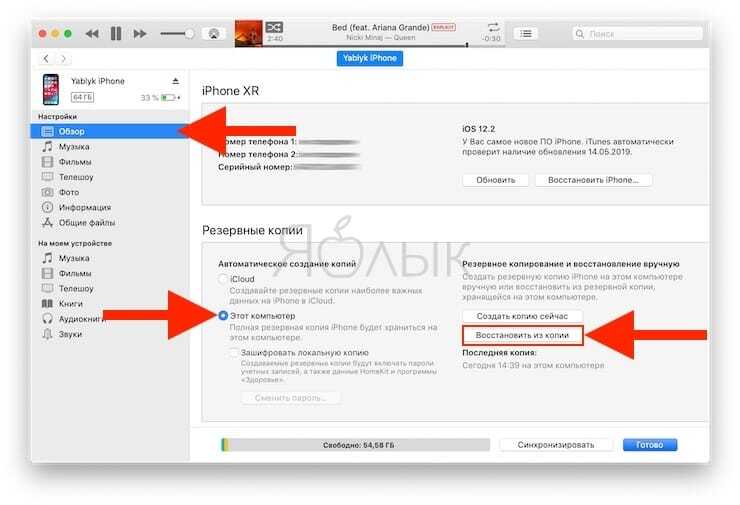
5. Дождитесь завершения процесса до отключения устройства от компьютера.


Примечание. Резервные копии iTunes могут храниться и в другом месте, например, на внешнем диске или в Интернете. В таком случае стоит убедиться в видимости этого хранилища компьютером перед началом инициации процесса восстановления через iTunes.
ПО ТЕМЕ: Как искать, скачивать и изменять обои на iPhone, iPad и iPod touch.
Что такое iCloud
Благодаря облачному хранилищу можно искать утерянные гаджеты, создавать резервные копии и обмениваться любой информацией со своими друзьями. Кроме того iCloud предоставляет следующие возможности:
- Использование iCloud Drive. Если создана синхронизация между устройствами iPad и iPhone, пользователь сможет работать с текстовыми файлами на любом из устройств. Для этого следует всего лишь воспользоваться указанным сервисом.
- Покупка приложения. Для этого имеются соответствующие магазины App Store и iTunes Store, которые после регистрации позволят скачать любое приложение.
- Предоставление семейного доступа. Около 6 человек могут одновременно пользоваться услугами вышеперечисленных онлайн-магазинов.
- Поиск утерянных устройств на базе iOS. В случае утери любого гаджета Apple стоит воспользоваться инструментами iCloud, которые способны легко отследить, удалить важную информацию или удаленно заблокировать украденное устройство.
- Синхронизация штатных приложений. С помощью облачного сервиса можно на всех своих девайсах синхронизировать контакты, почту, заметки, календарь и напоминания.
- Сохранение медиафайлов. После создания видео или фотоматериалов указанные файлы автоматически сохраняются в iCloud и становятся доступными для всех гаджетов.
- Создание резервных копий. Это одна из важнейших функций для Apple устройств. В случае своевременного создания резервной копии данных облачный сервис позволит восстановить любые файлы.
- Связывание ключей браузера Safari и iCloud. Благодаря данной возможности можно синхронизировать все пароли, логины и информацию с банковских счетов.
- Использование приложений из магазина App Store. Если данные приложения синхронизированы с облачным сервисом, система сможет автоматически догружать недостающие данные в iCloud. Далее они будут самостоятельно распространятся по всем девайсам, которые подключены к облаку.
Восстановление через двухфакторную идентификацию
Для восстановления доступа к аккаунту, на котором активирована двухфакторная идентификация, необходимо:
- В окне ввода данных от аккаунта выбрать пункт «Забыли пароль» для перехода к окну сброса данных.
- Укажите логин от аккаунта, пароль к которому нужно восстановить.
- Укажите код восстановления (формируется случайно в момент подключения функции двухфакторной идентификации, Apple предлагает пользователям записать или распечатать код).
- Выберите устройство, которое было выбрано в качестве доверенного.
Если все манипуляции были выполнены правильно, на указанный доверенный гаджет придет проверочный код. Его нужно ввести в соответствующем поле в форме восстановления для сброса Apple ID.
Если вы забыли пароль
Что делать в этом случае? Доступ можно восстановить двумя способами.
В первом случае можно воспользоваться регистрационной почтой. Для этого переходим на страницу авторизации и нажимаем «Забыли Apple ID или пароль?» В открывшемся окне вводим электронную почту, к которой привязана учетная запись. Её адрес можно найти в «Настройки — iTunes Store, App Store» или в системных настройках открыть раздел iCloud.
Далее будет предложено два варианта: получить письмо или ответить на контрольные вопросы. Выбираем первый. В этом случае на почту придет письмо, в котором будет находиться ссылка на страницу смены пароля. Если в течение пяти минут письмо не получили, то не забудьте проверить папку «Спам».
Второй способ используем тогда, когда утрачен доступ к регистрационной почте. Чтобы поменять пароль Айклауд, придется дать правильный ответ на контрольные вопросы и указать дату рождения. Действия в этом случае будут мало отличаться от предыдущих:
- На странице авторизации жмем по опции «Забыли Apple ID или пароль?»
- Далее выбираем пункт, где предлагается сбросить пароль путем ответа на контрольные вопросы.
- Указываем дату рождения и даем ответ на вопросы.
- Если данные совпадают с теми, что были указаны при регистрации, то вы получите возможность сгенерировать новый пароль.
Подойдите к созданию кода со всей ответственностью. Не делайте его слишком коротким, используйте строчные и прописные буквы. Не забывайте, что применение различных символов и цифр многократно увеличивает число возможных комбинаций, и подобрать пароль методом проб и ошибок будет довольно сложно. Не делайте одинаковый пароль для всех сервисов, это значительно увеличит защиту. Если по какой-то причине данные для входа пришлось дать третьим лицам, то сразу после этого незамедлительно смените пароль.
Восстановление пароля от учётной записи
Если же случилось так, что данные для входа были утеряны, то существует несколько способов их восстановить. Каким из них пользоваться зависит от того, какие дополнительные данные вы вводили при регистрации. То есть, вы могли указать свою почту, второе устройство фирмы Apple — телефон или планшет, выбрать определенные вопросы и ответы к ним или включить двухэтапную проверку, которая производится с помощью доверенного устройства и индивидуального ключа восстановления.
Чтобы начать восстановление пароля, сделайте данные шаги:
-
Зайдите на официальный русскоязычный сайт управления аккаунтом — .
-
На сайте под полями для ввода данных нажимаем по кнопке «Забыли Apple ID или пароль?».
-
Прописываем Apple ID и число с картинки, нажимаем «Продолжить».
- Исходя из выбранного при регистрации способа восстановления, вас перенаправят на один из вариантов восстановления пароля.
Благодаря контрольным вопросам
Если при регистрации вы выбрали три вопроса и придумали ответы к ним, то у вас появятся поля, в которых нужно ввести кодовые слова, после чего следует нажать кнопку «Продолжить» и ввести новый пароль.
 Вводим ответы на вопросы и нажимаем кнопку «Продолжить»
Вводим ответы на вопросы и нажимаем кнопку «Продолжить»
Через электронную почту
-
Если при регистрации вы указали свою почту и у вас до сих пор есть к ней доступ, то выберите способ «Получить письмо» и нажмите кнопку «Продолжить».
-
Через пару минут на почту придет письмо, в котором надо будет перейти по определенной ссылке для продолжения процесса сброса пароля.
-
Введите новый пароль, который будет удовлетворять всем требованиям безопасности и нажмите кнопку «Сбросить пароль».
Через двухэтапную проверку
Чтобы воспользоваться этим способом, выполните следующие действия:
-
Пропишите ключ восстановления, который вы получили при регистрации, и нажмите кнопку «Продолжить».
-
На доверенное устройство будет отправлен одноразовый код, введите его и нажмите кнопку «Продолжить».
-
Придумайте подходящий пароль и кликнете по синей надписи «Изменить пароль».
Восстановление через Mac OS
При наличии Macbook вы можете сбросить пароль через приложение ITunes:
-
Запускаем ITunes, открываем раздел «Учетная запись», а далее заходим в раздел «Войти».
-
Нажимаем кнопку «Забыли?» и проходим процесс восстановления одним из вышеперечисленных способов.
Восстановление пароля через устройства IPhone (Айфон), IPad (Айпад) и IPod touch
В случае, если нет возможно зайти на сайт через браузер, можно воспользоваться своим карманным устройством и восстановить пароль через настройки:
-
Зайдите в приложение «Настройки».
-
Зайдите в раздел одного из сервисов Apple.
-
Кликаем по своему уникальному Apple ID.
-
Переходим в раздел «Пароль и безопасность».
- Проходим процесс восстановления пароля.
Восстановление забытого Apple ID через компьютер
Если случилось так, что вы забыли свой Apple ID, то у вас есть шанс восстановить его:
-
Переходим на сайт, где проходило восстановление пароля.
-
Кликаем по надписи «Забыли Apple ID или пароль?».
-
Кликаем по надписи «Забыли Apple ID?».
-
Теперь вводим данные, указанные в вашем аккаунте — имя, фамилию и почту. После прописываем текст с картинки и нажимаем «Продолжить».
Придумывайте такой пароль, чтобы его было трудно забыть, но помните, что он не должен быть слишком легким. Для вашей же безопасности Apple выдвинуло несколько требований к паролю. Он должен быть длиннее восьми символов, иметь заглавные и обычные буквы и хотя бы одну цифру. При регистрации или после нее постарайтесь обеспечить себе максимальную безопасность и уверенность в том, что не потеряете доступ к учетной записи, указав в данных о себе актуальную почту, придумав контрольные вопросы и добавив доверенное устройство.
Как восстановить пароль Айклауд на Айфоне
Если по каким-либо причинам пароль от облачного сервиса был утерян, для каждого владельца мобильного гаджета имеется возможность восстановить защитный код с помощью ряда определенных манипуляций. Продвинутые юзеры могут воспользоваться электронной почтой, официальным сайтом производителя или штатными инструментами девайса. Что касается неопытных пользователей, для них единственным вариантом будет обращение в службу поддержки или посещение ближайшего офиса Apple.
1. Как восстановить пароль iCloud на iPhone с помощью электронной почты
Самым простым и эффективным методом восстановления пароля от Айфона считается использование привязанной электронной почты. Стоит заметить, что способ подойдет абсолютно для каждой модели смартфона. Последовательность восстановления выглядит следующим образом:
Когда пароль будет успешно сохранен, можно входить в облачный сервис, указав новый защитный код. Стоит заметить, что при вводе кода система сайта автоматически высылает на почту дополнительное письмо со сбросом. Рекомендуется его сразу удалить.
2. Как восстановить доступ в iCloud, используя контрольные вопросы
К данному методу стоит обращаться только в том случае, если был потерян доступ к электронной почте. Как правило, подобная ситуация возникает при несвоевременной привязке веб-адреса к облачному сервису. Какие действия потребуется совершить:
- Развернуть браузер айфона.
- Используя поисковую строку ввести ссылку.
- Далее появится окно, в котором указать собственный девайс.
- Выбрать функцию «сброс».
- Следующим шагом будет выбор восстановления с помощью контрольных вопросов.
3. Двухфакторная аутентификация
Следующим эффективным способом сброса забытого пароля является использование двухфакторной аутентификации. Стоит помнить, что данный вариант подходит только для тех устройств, в которых двухфакторная аутентификация была активирована заранее. В противном случае пользователю придется с помощью доверенного устройства открыть приложение с настройками своего смартфона и отыскать раздел безопасности. В нем имеется возможность восстановления, для которой необходимо придерживаться системных подсказок.

Когда доверенным устройством выступает Mac, тогда понадобится выполнить следующие действия:
- Отыскать настройки системы.
- Далее перейти в раздел облачного сервиса.
- Открыть блок с учетными записями.
- В случае запроса системной авторизации выбрать команду утерянных данных.
- В следующем окне появится возможность сброса.
4. Двухэтапная проверка
Важно помнить, что восстановление с помощью двухэтапной проверки подходит только для мобильных устройств со старыми версиями ОС. В свое время данный метод выступал в качестве современной двухфакторной аутентификации
В первую очередь необходимо обзавестись специальным ключом восстановления. Порядок действий таковой:

5. Обращение в службу поддержки
Как говорилось ранее, к данному методу стоит прибегать неопытным пользователям или в том случае, если все вышеупомянутые варианты не сработали. Владельцу гаджету нужно совершить следующие действия:
- В мобильном устройстве использовать адрес .
- В специальной форме ввести данные от собственной учетной записи.
- На сайте появятся возможные совпадения.
- Следующим шагом будет использование ссылки.
- Запросить восстановление доступа к учетной записи. Потребуется ввести максим возможных данных об устройстве.

Далее ситуация может сложиться несколькими образами. Во-первых, сотрудники могут попросить прислать фотографию с паспортом и комплектом поставки смартфона. Снимок должен быть высокого качества, дабы изображение было максимально разборчивым. Во-вторых, в службе поддержки потребуют ответить на ряд вопросов, которые связаны с мобильным девайсом.
6. Посещение салона Apple
К данному способу стоит прибегать в последнюю очередь. Если все указанные выше варианты оказались бессильны, владельцу заблокированного аккаунта рекомендуется посетить ближайший салон производителя. Далее потребуется сотруднику организации в подробностях описать возникшую проблему. После этого пользователь должен пройти процедуру верификации, которая будет представлена консультантом. Последовательность действий зависит от степени сложности возникшей проблемы. Как и в прошлом случае, если сотрудник салона Apple убедиться, что учетная запись действительно принадлежит обратившемуся пользователю, то процесс восстановления займет всего несколько минут.
Как восстановить пароль iCloud через почту
Происходить восстановление будет через сброс секретного кода. Этот способ подходит для всех ситуаций использования сервисов компании.
На iPhone необходимо перейти в значок настроек, где следует выбрать меню «iCloud». Находим в рабочей области раздел «Забыли пароль», кликаем по нему. На гаджете должен быть включен интернет.

При регистрации аварийного (дополнительного) адреса электронной почты, на него также будет отправлено письмо с инструкцией. Теперь переходим в почту, если письмо отсутствует, открываем папку «спам».
Два раза указываем новый секретный код, затем нажимаем на кнопку «Сбросить». После данной процедуры можно в облачном хранилище проходить авторизацию с новыми данными.
Как восстановить Айклауд на Айфоне, ответив на контрольные вопросы
Аналогично с вариантом восстановления доступа через электронную почту, владелец Apple iPhone сможет сбросить пароль через контрольные вопросы двумя способами:
- на сайте компании;
- в настройках телефона.
В обоих случаях для выполнения операции потребуется совсем немного времени. Например, перейдя на страницу iforgot.apple.com, необходимо сделать всего 5 шагов:
- Указать свой Apple ID.
- Нажать «Сброс пароля».
- В качестве варианта восстановления выбрать «Ответ на контрольные вопросы».
- Прописать ответы в двух открывшихся полях.
- Нажать кнопку «Продолжить» и придумать новый пароль.
Ничего сложного в том, чтобы восстановить доступ через контрольные вопросы, нет. Можно сбросить пароль в том числе через настройки:
- Открыть настройки Айфона.
- Перейти в раздел «iCloud».
- Нажать «Забыли Apple ID или пароль».
- Поставить галочку напротив пункта «Ответ на контрольные вопросы».
- Прописать свои ответы.
- Придумать новый пароль.
Также немаловажным будет обговорить план действий, если пользователь забыл ответ на контрольные вопросы. В таком случае их можно сбросить, выбрав соответствующий пункт на этапе ввода.

Однако, для того, чтобы придумать новые вопросы, потребуется указать адрес электронной почты или номер. Если этой информации нет в распоряжении пользователя, то у него не получится ни восстановить iCloud, ни придумать новые вопросы.
Обращение в службу поддержки
Apple – крупная корпорация, имеющая свои офисы в разных точках мира. В том числе соответствующий офис есть на территории России. Это позволяет пользователям устройств компании обратиться в службу поддержки, если у них возникли проблемы с доступом к хранилищу iCloud.
Наладить связь с сотрудниками техподдержки можно несколькими способами. Например, позвонив по номеру 8-800-555-67-34. В разговоре с работником колл-центра следует подробно описать суть проблемы. Если вы не можете восстановить доступ к Айклауду, сотрудник Apple подскажет план дальнейших действий. Но, как показывает практика, операторы колл-центра просто пересказывают инструкцию, которая была ранее описана в материале.
Поскольку по телефону получить полезную информацию от Apple будет достаточно сложно, можно обратиться в техподдержку через сайт. Онлайн-форма позволяет подробно изложить суть проблемы, чтобы сотрудник отделения американской компании смог предпринять все необходимые меры для восстановления доступа к iCloud.
Служба поддержки расположена по адресу support.apple.com/ru-ru. Чтобы отправить запрос на восстановление доступа, потребуется:
- Нажать на иконку Apple ID.
- Выбрать пункт «Другие разделы про идентификатор».
- Среди предложенных тем обращения выбрать «Тема отсутствует в списке.
- Переписать код обращения, который понадобится, когда с вами свяжется сотрудник службы поддержки.
Как восстановить Apple ID идентификатор
Вышеприведенные способы восстановления пароля iCloud подразумевают использование идентификатора Apple ID, с помощью которого личность владельца определяется системой для сброса ключа от учетной записи. Что тогда делать, когда утерян логин от Apple ID?
Важно помнить, что под Apple ID понимается только адрес почты, используемый для авторизации в iCloud. Если его не помните, то идентификатор можно восстановить по фамилии и имени:
- Открываем настройки, переходим в меню управления iCloud. Кликаем по «Забыли Apple ID&hellip,».
- Нажимаем на «Забыли Apple ID».

Вводим необходимую информацию.

Идентификатор заблокирован
Если вместо восстановления пароля от iCloud, вы будете его просто подбирать и вводить, то через определенное количество неудачных попыток будет продемонстрировано на экране сообщение, что идентификатор заблокирован. Не нужно беспокоиться, так как блокировка произведена из соображений безопасности, а законный владелец гаджета сможет данную блокировку быстро снять. Выполняем такой алгоритм действий:
- Переходим на https://iforgot.apple.com/ru.
- Разблокируем идентификатор при помощи пароля или выполняем сброс ключа безопасности.
Заблокированный идентификатор снова заработает, поэтому у вас будет возможность авторизоваться в iCloud и иных сервисах.
Обновление программного обеспечения в качестве первого шага
Перед началом какого-либо важного действия с iOS всегда стоит убедиться в установке последней версии операционной системы. Наличие актуальных релизов iOS и iTunes поможет убедиться, что в процессе восстановления все пройдет, как запланировано
Лучше всего установить на свой новый iPhone самую последнюю версию iOS и не тревожиться о перспективах потери каких-то данных из-за сбоев в процессе восстановления.
При восстановлении резервной копии при помощи iTunes на компьютере, обновите iTunes для Mac. Для этого запустите Mac App Store и проверьте наличие доступных обновлений. На Windows: запустите iTunes для Windows и перейдите по пути Справка → Обновления и следуйте инструкциям.
При восстановлении резервной копии из iCloud, обновите iOS на устройстве: на iPhone, iPad или iPod Touch перейдите по пути Настройки → Основные → Обновление ПО и нажмите на кнопку «Установить» или «Загрузить и установить».
ПО ТЕМЕ: Дата активации Айфона, или как узнать оставшийся срок гарантии: 2 способа.
Как сбросить пароль
Восстановить пароль iCloud можно разными способами в зависимости от типа защиты, которая была установлена пользователем (двухэтапная проверка, двухфакторная идентификация и пр.).
Двухэтапная аутентификация
Активированный режим двухфакторной аутентификации дает пользователям возможность сбросить или изменить пароль от аккаунта с любого доверенного устройства (в качестве доверенного устройства может использоваться iPhone, iPad, iPod touch или Mac, на гаджете обязательно должна быть установлена защита паролем).
Как восстановить icloud на iPhone, iPad или iPod touch :
-
Запустите устройство. Убедитесь, что в качестве операционной системы используется iOS 10 или более новые версии.
-
Перейдите в раздел «Настройки».
-
Выберите название личного профиля, далее раздел «Пароль и безопасность», щелкните на кнопку «Сменить пароль».
Если реализовать способ не удалось по тем или иным причинам, убедитесь в том, что на другом устройстве выполнен вход в облачное хранилище. Перед сбросом необходимо в меню «Настройки» щелкнуть на раздел «Вход» и авторизоваться под своим логином и паролем.
Для персональных компьютеров процедура входа включает в себя следующие шаги:
-
На ПК заходим в системные настройки и выбираем пункт Apple ID.
-
Щелкаем на раздел «Пароль и безопасность».
-
Щелкаем на ссылку «Забыли пароль?».
-
Следуем дальнейшим инструкциям на экране для восстановления доступа и получения новых данных для входа в аккаунт.
Ключ восстановления
В случае, если на вашем ПК установлена ОС iOS 11 либо более поздняя версия и двухэтапная проверка была заменена на двухфакторную аутентификацию с получением ключа восстановления, можно использовать код для сброса пароля.
Не подключено доверенное устройство
Если к вашему аккаунту не подключено ни одно доверенное устройство, нет доступа к гаджетам, можно попробовать выполнить сброс идентификатора на стороннем устройстве вашего друга или родственника с помощью приложения «Локатор» или «Поддержка Apple».
Двухфакторная аутентификация
Если ваш аккаунт был защищен при помощи 2-факторной аутентификации, то на доверенном (это важно!) смартфоне перейдите в личный раздел в настройках, далее в подразделе безопасности выберите опцию по изменению

Следуйте подсказкам системы. Может потребоваться код подтверждения, который будет выслан на доверенное устройство.
На старых системах с iOS ниже 10.2 не стоит паниковать и искать, как удалить Айклауд, если забыл данные для входа на Айфоне 4 – пройдите в настройки iCloud и далее к настройкам аккаунта, чтобы так же сбросить пароль.
С доверенного Мака те же действия можно сделать из системных настроек, если пройти в подпункт учетной записи в разделе iCloud. Дальше есть два варианта:
- система просит авторизоваться – укажите, что данные забыты;
- или показала меню – выберите сброс (может потребоваться вход под учетной записью самого Мака).
Как получить доступ к iCloud, ответив на контрольные вопросы
Если по какой-то причине у вас нет доступа к электронной почте, привязанной к вашему аккаунту в iCloud, то вы можете задействовать сброс по контрольным вопросам.
Чтобы воспользоваться данным вариантом, вам нужно повторить первые четыре шага из предыдущей инструкции, а затем выбрать второй вариант для восстановления доступа.
В таком случае вам понадобится ответить на два контрольных вопроса. Эти вопросы и ответы на них вы задали сами при регистрации. Кроме того, вас попросят указать дату вашего рождения (ту, которая указана у вас в профиле).
Если вы введёте всё правильно, то перед вами появится форма для сброса старого пароля и создания нового. После этого просто зайдите в аккаунт с новыми данными.







